

Con el soporte de vista de calendario lado a lado de Outlook 2007, agregar mi calendario de Google a mi cliente de Outlook 2007 en el trabajo fue una manera simple pero efectiva de evitar faltar a citas personales. El proceso funciona configurando Outlook para conectarse o suscribirse a la dirección Private privada de Google Calendars.
Actualización 12/4/2010-Se actualizó el artículo aquí para Outlook 2010.
Antes de agregar su calendario, es importante comprender dos cosas sobre la conexión de Outlook a un Calendario de Internet (AL):
- ALsolo permite el acceso de SOLO LECTURA a su calendario de Google dentro de Outlook. No puedes hacer ningún cambio.
- No hay autenticación en la dirección Private privada, así que asegúrate de no compartirla con nadie a menos que quieras que vean todas tus Citas/Eventos de Google Calendar.
Bien, basta de charla. ¿Cómo lo hacemos?
Cómo Agregar Google Y Otros Calendarios De Internet A Microsoft Outlook 2007.
Paso 1
Encontrar la direcciónAL puede ser un poco complicado. Primero abre tu Calendario de Google, Haz Clic en Configuración. Luego, una vez que se cargue la página, Haga clic en Calendarios.


Paso 2
Haga clic en el calendario que desea mostrar en Outlook. A continuación seleccioné mi calendario groovyDexter.
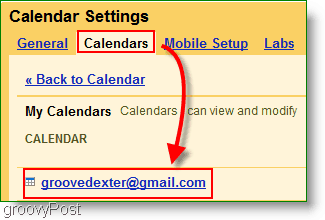
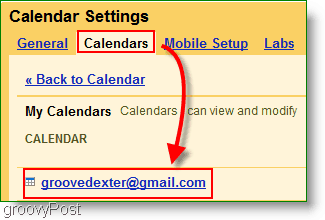
Paso 3
Desplácese hacia abajo por la página y busque la sección de Dirección privada. Haz clic con el botón derecho en el botónAL y haz clic en Copiar Dirección (o Copiar la ubicación del enlace si usas Firefox) para obtener la dirección secreta. Copie la dirección URL que obtiene del botón Copy con el clic derecho Copiar
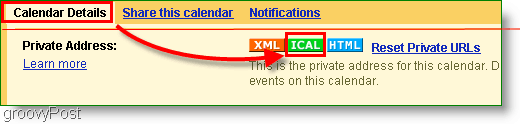
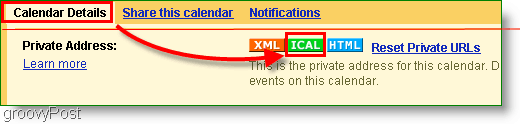
Antes de continuar, ¿copió la dirección IC de la dirección PRIVADA y no de la Dirección del Calendario? Esta elección es importante. Vuelve a comprobarlo ahora.
Paso 4
Abra Outlook, Haga clic en Herramientas > Configuración de la cuenta
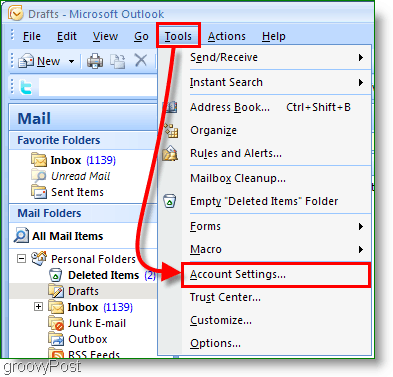
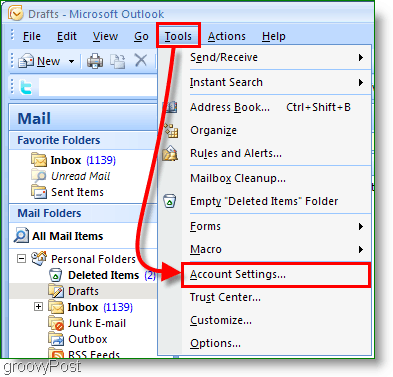
Paso 5
En la ventana emergente Configuración de la cuenta, Haga clic en Calendarios de Internet. A continuación, haga clic en Nuevo, Pegue la direcciónAL en el cuadro blanco y haga clic en Agregar.
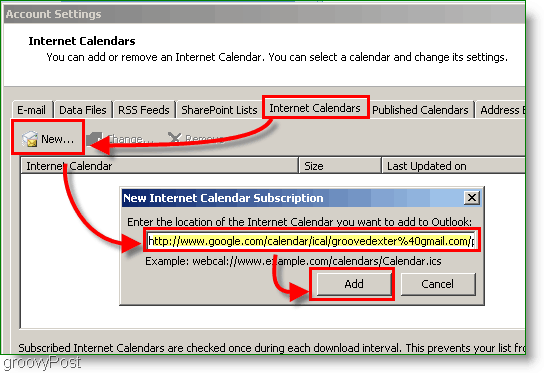
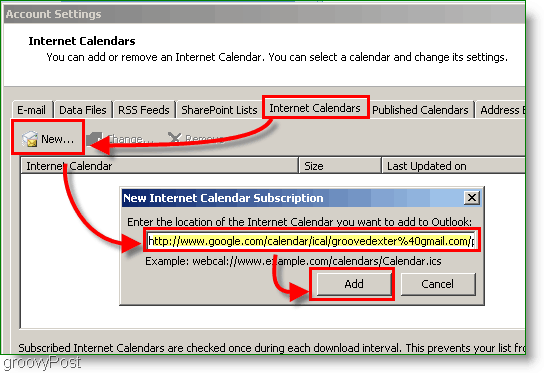
Paso 6
Asigne un nombre a su carpeta de Calendario y una descripción opcional. Marque la casilla en Límite de actualización
Nota: El límite de actualización evitará que su Outlook envíe spam al servidor de calendario innecesariamente


Paso 7
Abra su Calendario de Outlook y busque el Calendario de Google recién creado en la barra lateral izquierda. Marca la casilla para mostrarla junto a tu Calendario existente.
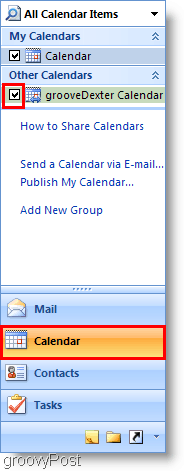
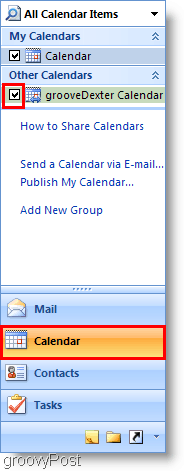
¡Viola! Ahora puede ver su Calendario de Outlook y su Calendario de Google simultáneamente. Recuerde que este proceso deja su Calendario de Google como «solo lectura», por lo que no podrá meterse con él desde Outlook. Si no se actualiza con la frecuencia suficiente, simplemente presione la tecla F9 para forzar una actualización / extracción de su Calendario de Google.
El resultado debería parecerse a mi Calendario a continuación:

